Puede usar el Firebox System Manager para ver un gráfico de las políticas que están configuradas en el Policy Manager para su Firebox. En la pestaña Monitor de Servicio, el eje Y (vertical) muestra el número de conexiones y el eje X (horizontal) muestra el tiempo. Puede hacer clic en cualquier lugar del cuadro para ver información más detallada en la ventana emergente acerca del uso de la política en ese momento específico. También puede configurar el aspecto de la pestaña Monitor de Servicio.
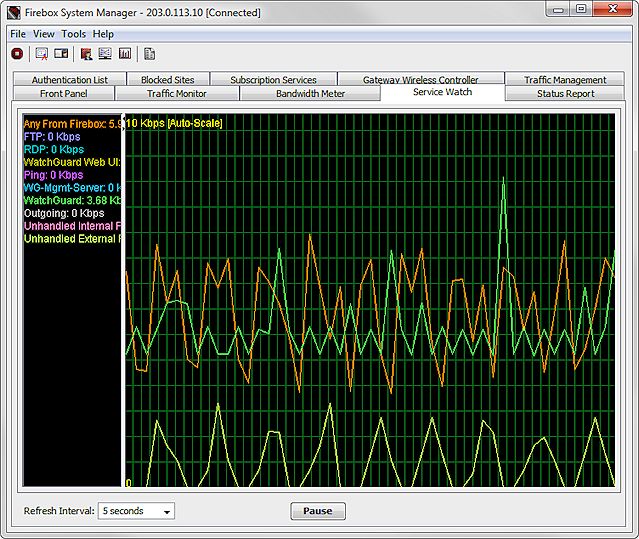
Cambiar las configuraciones del Monitor de Servicio
En el Firebox System Manager, puede personalizar la apariencia del Monitor de Servicio. Puede seleccionar las configuraciones de color para texto y líneas de cuadrícula, seleccionar cómo aparecen las etiquetas de política, y definir el tipo y la escala de los gráficos.
Para cambiar las configuraciones de visualización de política:
- Seleccione la pestaña Monitor de Servicio.
- Seleccione Archivo > Ajustes.
O haga clic con el botón secundario en cualquier punto de la pantalla y seleccione Ajustes.
Aparece el cuadro de diálogo Configuraciones.
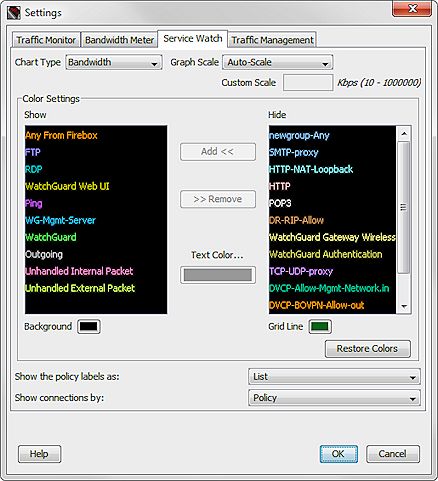
- En la pestaña Monitor de Servicio, puede personalizar la configuración de visualización del Monitor de Servicio con las opciones en las secciones siguientes.
- Cuando haya finalizado, haga clic en Aceptar para guardar los cambios y regresar a FMS.
Cambiar la escala
Para cambiar la escala de la pestaña Monitor de Servicio:
En la lista desplegable Escala de Gráfico, seleccione el valor que coincida mejor con el volumen de tráfico de su red.
Para definir una escala personalizada.
- En la lista desplegable Escala de Gráfico, seleccione Escala Personalizada.
- En el cuadro de texto Escala Personalizada, escriba el número de conexiones.
Visualizar ancho de banda usado por una política
Para ver la cantidad de capacidad de red en bytes por segundo usado por política en vez de por número de conexiones:
En la lista desplegable Tipo de Gráfica, seleccione Ancho de Banda.
Para ver el uso de ancho de banda por interfaz en lugar de por política, consulte Visualización del Uso de Banda Ancha (Medidor de Banda Ancha).
Agregar y eliminar líneas
Para agregar una línea a la pestaña Monitor de Servicio:
- En la sección Configuraciones de Color, seleccione la política de la lista Ocultar.
- Haga clic en el cuadro de control Color de Texto y seleccione un color para la línea.
- Haga clic en Agregar.
Aparece el nombre de la política en la lista Mostrar en el color seleccionado.
Para eliminar una línea de la pestaña Monitor de Servicio:
- En la sección Configuraciones de Color, seleccione la política de la lista Mostrar.
- Haga clic en Eliminar.
Aparece el nombre de la política en la lista Ocultar.
Cambiar colores
Para cambiar los colores de visualización para la pestaña Monitor de Servicio:
- Para mostrar nuevos colores, haga clic en los cuadros de control de colores de Fondo y Líneas de Cuadrícula para seleccionar los nuevos colores.
Aparece el cuadro de diálogo Seleccionar Color de Fondo o Seleccionar Línea de Cuadrícula. - Seleccione la pestaña Muestras, HSB o RGB y elija un color.
Un ejemplo del color seleccionado aparece en la sección Vista previa. - Haga clic en Aceptar para confirmar su selección y regresar al cuadro de diálogo Configuraciones.
Cambiar cómo aparecen los nombres de la política
Los nombres de la política aparecen en el lado izquierdo de la pestaña Monitor de Servicio. Puede ver los nombres de las políticas como una lista o como una etiqueta de nombres al lado de la línea que identifica.
Para definir el aspecto de los nombres de políticas:
En la lista desplegable Mostrar las etiquetas de política como, seleccione Lista o Etiquetas.